Wstawianie symboli w programie Microsoft Word może być wyzwaniem, co jest zrozumiałe, biorąc pod uwagę złożoność tego edytora tekstu. Choć trudno byłoby zrealizować wszystkie funkcje w jednym miejscu, istnieją sposoby, by uprościć ten proces. Wcześniej opublikowaliśmy artykuł dotyczący włączania autokorekty matematycznej, co ułatwia wprowadzanie symboli matematycznych. Dla innych symboli, które wprowadzasz często, takich jak symbol praw autorskich czy znaku towarowego, istnieje możliwość skorzystania ze skrótów klawiaturowych. Niektóre symbole mogą mieć już przypisane skróty. Oto jak można wstawić symbol za pomocą klawiatury.
Wstawianie symbolu za pomocą skrótu klawiaturowego
Uruchom program Microsoft Word i przejdź do zakładki „Wstaw”. Następnie kliknij ikonę „Symbol” (przedstawiającą znak omega), aby otworzyć okno symboli. Wybierz opcję „Więcej symboli”.
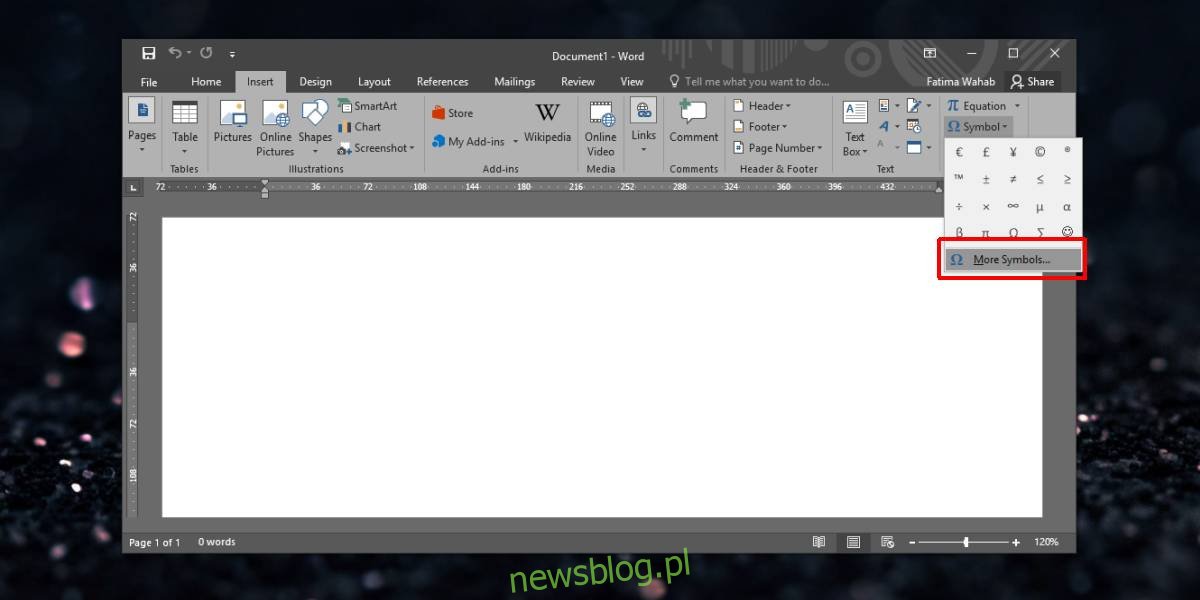
W nowym oknie wybierz interesujący Cię symbol. W sekcji „Bieżące klawisze” znajdziesz przypisane skróty klawiaturowe dla wybranego symbolu. Warto zauważyć, że nie wszystkie symbole mają przypisane skróty. Jeśli chcesz, możesz stworzyć własny skrót, klikając przycisk „Naciśnij nowy klawisz skrótu” i naciskając klawisze, które chcesz użyć do wstawienia symbolu.
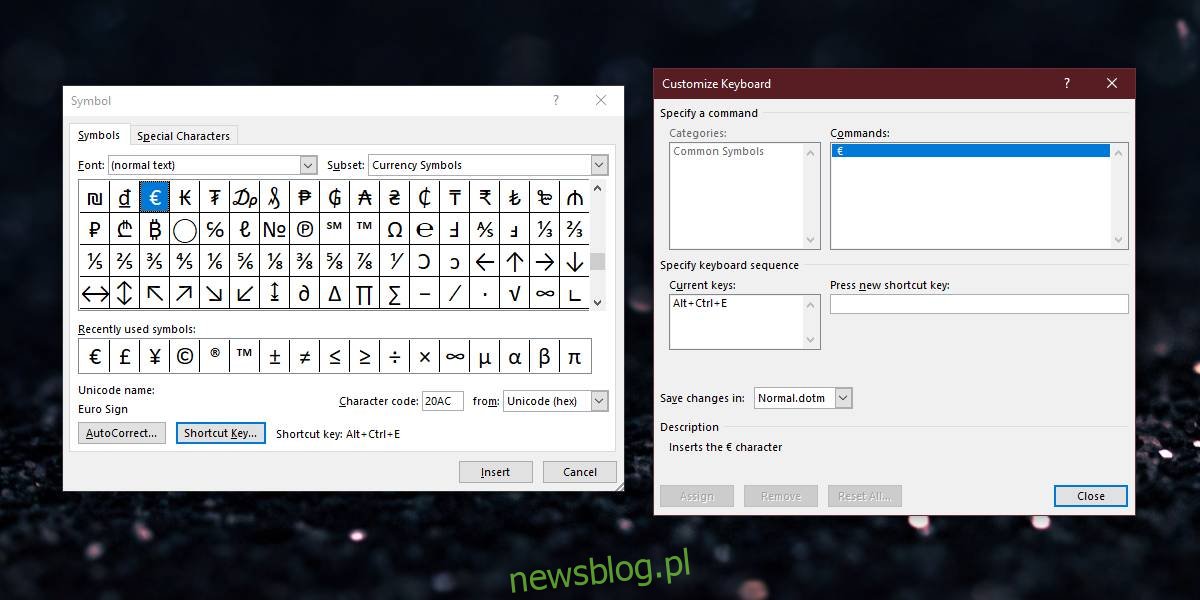
Jednakże należy pamiętać, że liczba dostępnych klawiszy do przypisania jest ograniczona. W przypadku, gdy musisz wprowadzić wiele symboli, możesz rozważyć skorzystanie z opcji autokorekty dla symboli. Już wcześniej omawialiśmy, jak automatycznie formatować słowa podczas ich wprowadzania, co pozwala zaoszczędzić czas na ręcznym stosowaniu formatów w trakcie pisania lub edytowania dokumentu. Ta sama funkcja może być użyta do automatycznego zamieniania określonych słów lub fraz na wybrane symbole.
Warto być ostrożnym przy wyborze frazy, którą chcesz użyć. Powinna to być coś, co nie występuje zbyt często, na przykład nie zaleca się używania liter „th”, ponieważ są one powszechnie stosowane w wielu słowach.
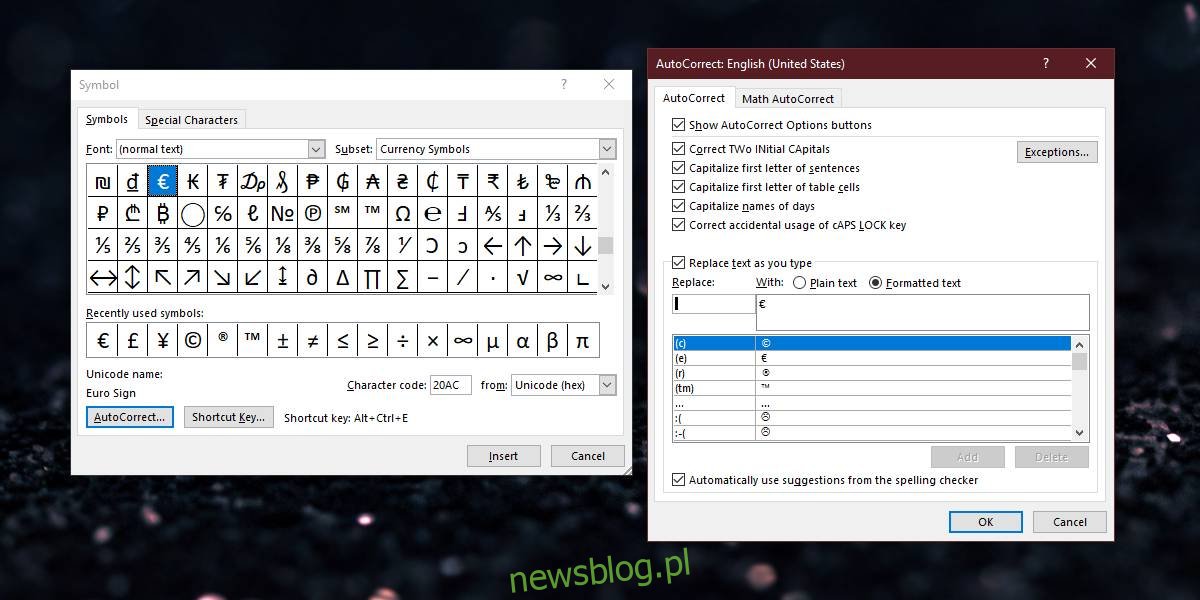
Przy definiowaniu swojego wyrażenia nie ograniczasz się tylko do liter. Możesz także używać cyfr i symboli interpunkcyjnych. Użycie ich kombinacji sprawi, że program Word nie zamieni symbolu w niewłaściwym momencie.
Nie zapomnij sprawdzić, jakie symbole są już zdefiniowane w autokorekcie. Wiele popularnych symboli, takich jak symbol praw autorskich, ma przypisane krótkie wyrażenie, na przykład (C). Po wpisaniu litery „c” w prostych nawiasach, Word automatycznie zamieni to na symbol praw autorskich.
newsblog.pl
Maciej – redaktor, pasjonat technologii i samozwańczy pogromca błędów w systemie Windows. Zna Linuxa lepiej niż własną lodówkę, a kawa to jego główne źródło zasilania. Pisze, testuje, naprawia – i czasem nawet wyłącza i włącza ponownie. W wolnych chwilach udaje, że odpoczywa, ale i tak kończy z laptopem na kolanach.